笔记本无线网卡驱动,本文教你笔记本无线网卡驱动怎样安装
软件是一系列按照特定顺序组织的计算机数据和指令的集合。一般来讲软件被划分为编程语言、系统软件、应用软件和介于这两者之间的中间件。硬件是“计算机硬件”的简称。与“软件”相对,电子计算机系统中所有实体部件和设备的统称。
随着互联网的快速发展,而人们对于网络的依赖也越来越大,无线网络为人们在生活与工作中带来了便利。我们都知道笔记本电脑一般都是自带无线网卡的,不过许多用户却对笔记本电脑安装无法无线网卡驱动感到很困惑,多半的用户都是一知半解,为此,小编就给大家整理了篇安装笔记本无线网卡驱动的方法了。
使用笔记本的用户现在是越来越多,不过这不排除有任性的用户,他们在使用笔记本的过程中,因为任性而导致无线网卡驱动除夕拿故障,这就导致了笔记本无线网络无法使用的发生,这时就得下载安装笔记本无线网卡驱动了,不过一些用户却不知道笔记本无线网卡驱动的安装方法,为此,小编就给大家带来了教程。
笔记本无线网卡驱动
首先,检查笔记本是否与无线网卡,如果有无线网卡使用网线连接笔记本,
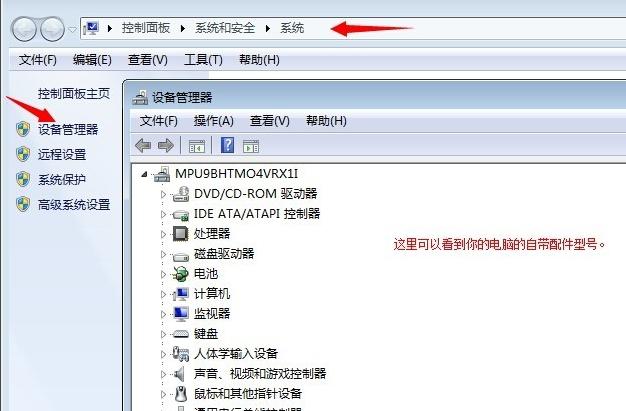
笔记本图-1
让笔记本连接网络,下载一个叫驱动精灵或者驱动人生的软件,

网卡驱动图-2
打开驱动精灵的界面,驱动精灵会识别力的电脑型号,然后点开始运行检查你电脑,
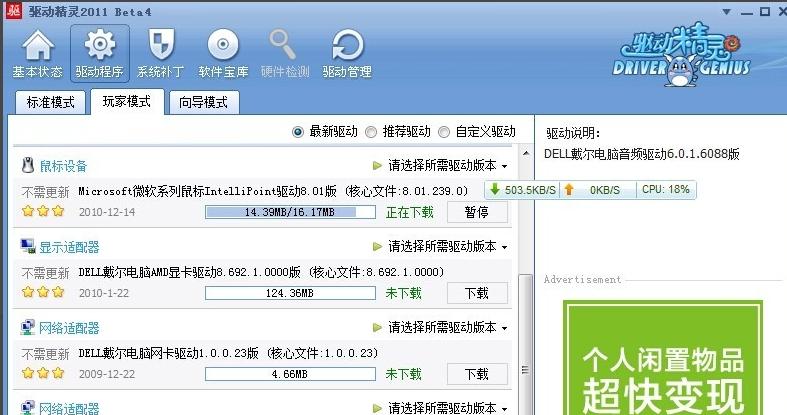
笔记本图-3
它会自动列出你要安装更新的驱动,包括无线网卡驱动,等驱动更新完成之后提示电脑重启,然后重启电脑就可以了。
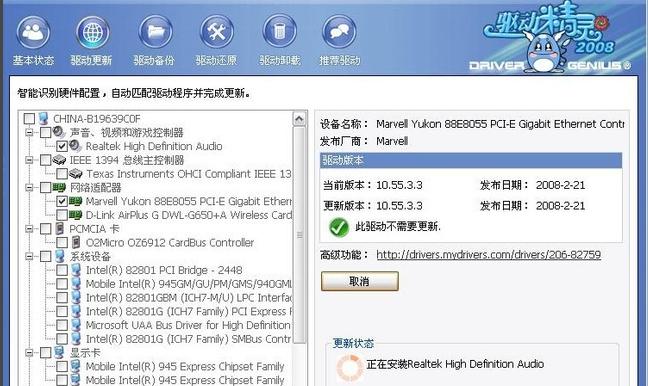
笔记本图-4
电脑重启后,拔掉网线,稍微等1分钟左右,你的电脑右下角会出现无线的图标,

无线网卡图-5
或者直接点电脑的上面数第二排的无线图标就可以了,连接无线网密码就成功了。

笔记本图-6
以上就是安装笔记本无线网卡驱动的方法了。跟多教程教程尽在“小白一键重装系统”官网。
硬件是实在的,有模有样的。软件是程序性的。是一系列的指令。有了软件,硬件才会实现更丰富的功能。